Sebbene quasi tutti i contenuti audiovisivi siano su piattaforme di streaming, ci sono ancora file multimediali locali. E per questo, hai bisogno di un lettore con tutte le funzioni di base e non così basilari per goderti l'esperienza. Uno di questi è SMPlayer e in questo post imparerai come installarlo.
SMPlayer per Ubuntu
Secondo il sito web del progetto:
SMPlayer è un lettore multimediale gratuito per Windows e Linux con codec integrati in grado di riprodurre praticamente tutti i formati video e audio. Non necessita di codec esterni. Basta installare SMPlayer e sarai in grado di riprodurre tutti i formati senza il fastidio di trovare e installare i pacchetti di codec.
Tuttavia, il pieno potenziale di SMPlayer è perché è un front-end di Mplayer. Pertanto, SMPlayer può riprodurre la maggior parte dei formati video e audio più diffusi.
D'altra parte, l'applicazione ha altre caratteristiche che la rendono una scelta eccellente. Alcuni di loro sono:
- Supporta i formati e i codec più conosciuti:avi, mp4, mkv, mpeg, mov, divx, h.264
- L'utente non ha bisogno di trovare e installare codec di terze parti
- SMPlayer può riprodurre video di YouTube.
- Possiamo usare skin per SMPlayer.
- SMPlayer può cercare e scaricare i sottotitoli da opensubtitles.org.
- Ovviamente, SMPlayer è Open Source (licenza GPL)
Oltre a questo, ha molte funzionalità avanzate come la gestione della velocità di riproduzione e altro.
Installa SMPlayer su Ubuntu 20.04
Per questo post, ti presentiamo due metodi per ottenere SMPlayer. Sebbene siano abbastanza simili, la differenza principale è che con uno possiamo avere l'ultima versione dell'applicazione e l'altro no.
Iniziamo.
Metodo 1:ottenere SMPlayer utilizzando i repository di Ubuntu
SMPlayer è un'applicazione supportata da molte distribuzioni Linux. Questo è il motivo per cui è disponibile dai repository ufficiali di Ubuntu.
In breve, quello che dobbiamo fare è installarlo usando il gestore di pacchetti APT.
Quindi, apri un terminale dal menu principale o premendo CTRL + ALT + T
Quindi, aggiorna la fonte di APT.
sudo apt update
E installa SMPlayer eseguendo il seguente comando:
sudo apt install smplayer
Al termine dell'installazione, puoi eseguirla dal menu principale di Ubuntu.
Metodo 2:installa SMPlayer da PPA
I PPA sono strumenti preziosi che ti consentono di avere in molti casi l'ultima versione di un programma. In questo caso, SMPlayer è disponibile dai repository ufficiali di Ubuntu ma l'ultima versione stabile non è disponibile.
Quindi, se vuoi avere l'ultima versione stabile di SMPlayer e goderti tutte le sue nuove funzionalità, devi aggiungere il PPA.
In un terminale, aggiungi SMPlayer PPA
sudo add-apt-repository ppa:rvm/smplayer
Quindi, aggiorna APT
sudo apt update
Infine, installa SMPlayer con il seguente comando:
sudo apt install smplayer
Inoltre, puoi installare alcuni temi e skin e il supporto di Youtube:
sudo apt install smtube smplayer-themes smplayer-skins
Se hai installato SMPlayer dai repository ufficiali come descritto nel metodo 1, puoi ottenere l'ultima versione dell'applicazione eseguendola:
sudo apt upgrade
E poi, esegui il programma dal menu principale.
Eseguire l'applicazione
Una volta che l'applicazione è pronta, eseguila e vedrai l'interfaccia grafica di SMPlayer.
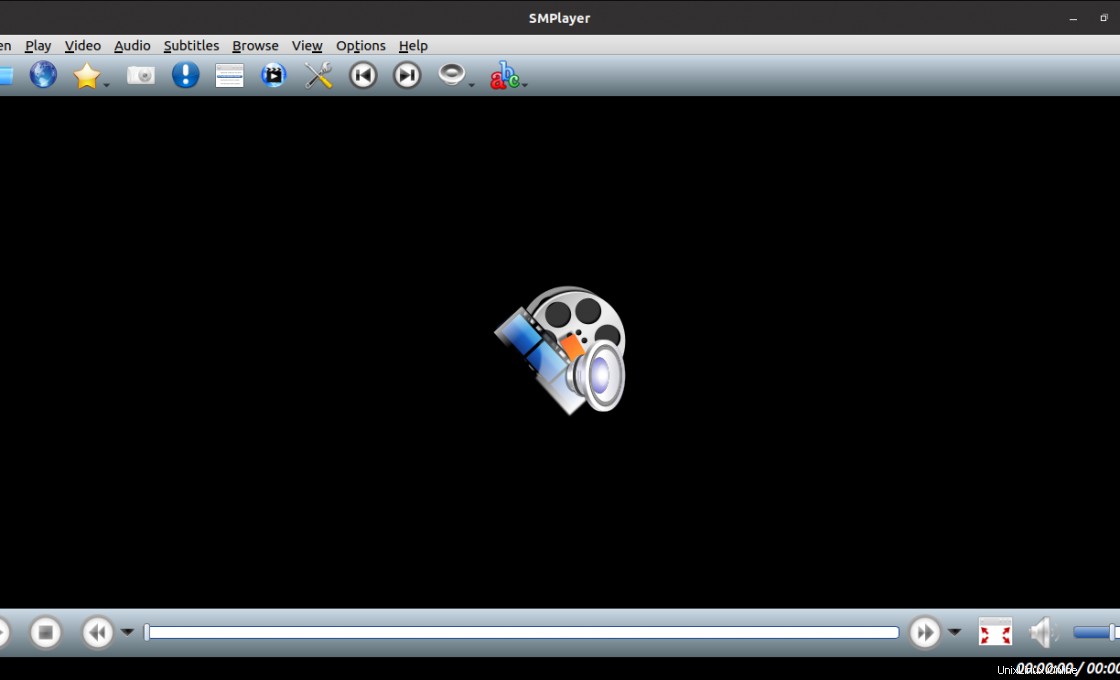
Un'altra cosa che puoi controllare sono le preferenze dell'applicazione. In esso puoi scoprire tutto il potenziale dell'applicazione.

Ora devi solo scegliere un file e riprodurlo.
Disinstalla SMPlayer su Ubuntu 20.04
Se vuoi disinstallare SMPlayer dal sistema, esegui semplicemente APT insieme a remove o autoremove sottocomando. Ad esempio:
sudo apt autoremove smplayer
Nel caso in cui tu abbia aggiunto SMPlayer PPA, devi prima rimuoverlo.
sudo add-apt-repository --remove ppa:rvm/smplayer
E poi disinstalla SMPlayer.
sudo apt autoremove smplayer
In questo modo né il PPA né l'applicazione saranno nel sistema.
Conclusione
SMPlayer è un lettore multimediale basato su Mplayer e quindi acquisisce la capacità di riprodurre molti formati multimediali. Supporta anche molte funzionalità e plug-in, nonché temi.
In questo post hai imparato come installarlo in Ubuntu 20.04 utilizzando sia i repository ufficiali che il PPA esterno
Allora, cosa ne pensi di SMPlayer? ti piace? l'hai provato? Lasciaci un commento e condividi il post.